Al instalar una versión nueva de Windows 8 (o 10), puede elegir el idioma que desee de forma predeterminada, como inglés de EE. UU. o Reino Unido. Pero, ¿sabía que también puede agregar un nuevo idioma en su teclado, lo que le permite cambiar en cualquier momento en caso de que esté trabajando en un proyecto o escribiendo un artículo en chino? Es una obviedad cuando activa esta función. Es fácil y el botón de cambio está visible en la barra de tareas.
En otra nota, si está utilizando Microsoft Office 2013, hay otra forma de maximizar esta función una vez que la activamos. Así que empecemos.
Nota: si bien las instrucciones aquí son para Windows 8, también funcionarán para Windows 10.
Agregue un nuevo teclado de idioma a través de la pantalla de Windows 8
Hay dos formas de acceder y editar las opciones de idioma. Esta es la primera opción.
1. Arrastre el mouse hacia la esquina superior derecha de la pantalla para ver los accesos y luego haga clic en «Buscar».

2. Escriba la palabra «idioma» hasta que vea la opción «Editar idioma y teclado» en los resultados.
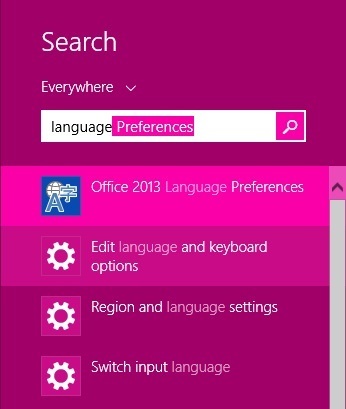
3. Cuando vea esta pantalla que se muestra a continuación, haga clic en el botón de la cruz para agregar un nuevo idioma. En este tutorial estamos agregando un teclado chino tradicional. Al hacer clic, aparece otra opción que reduce las opciones al chino tradicional en Hong Kong, Macao (SAR) o Taiwán.
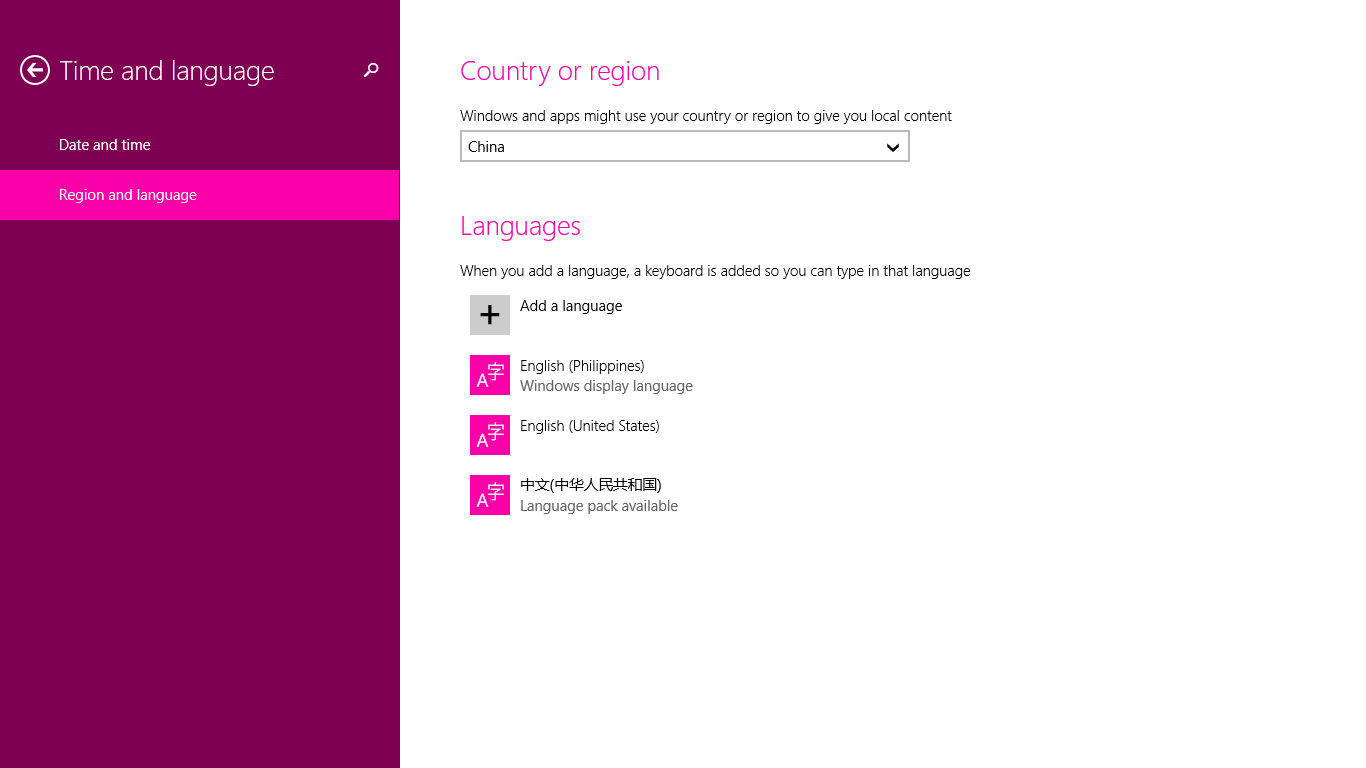
4. Después de elegir el idioma deseado, haga clic en él y elija «Establecer como principal».
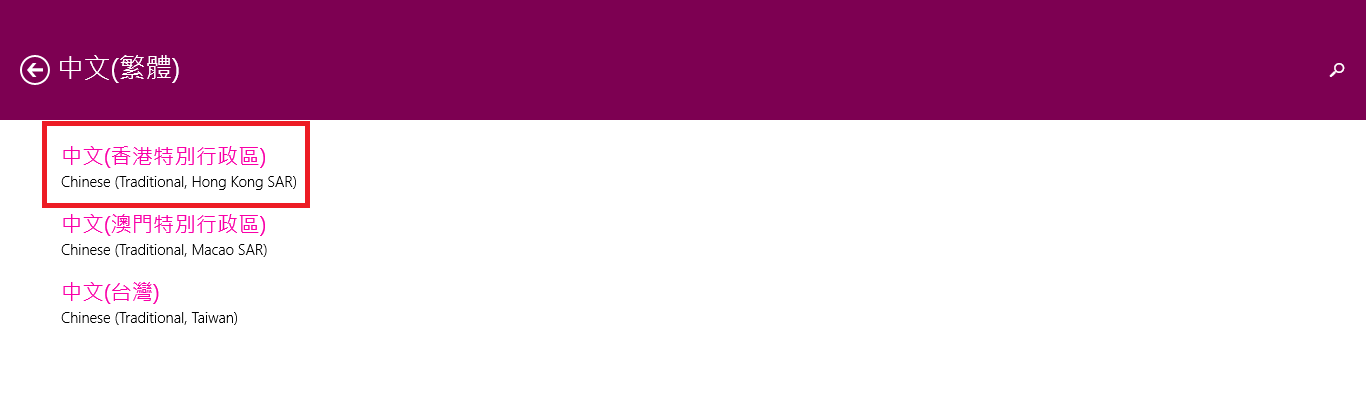
Por otro lado, también puede acceder a esta configuración en el entorno Win-32. Así es cómo.
1. Inicie el Panel de control y, en Reloj, idioma y región, haga clic en «Agregar un idioma».
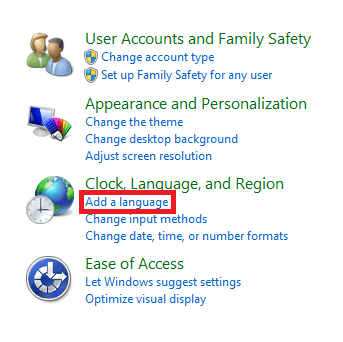
2. Elija un nuevo idioma y haga clic en Aceptar. Se añadirá automáticamente a la lista.
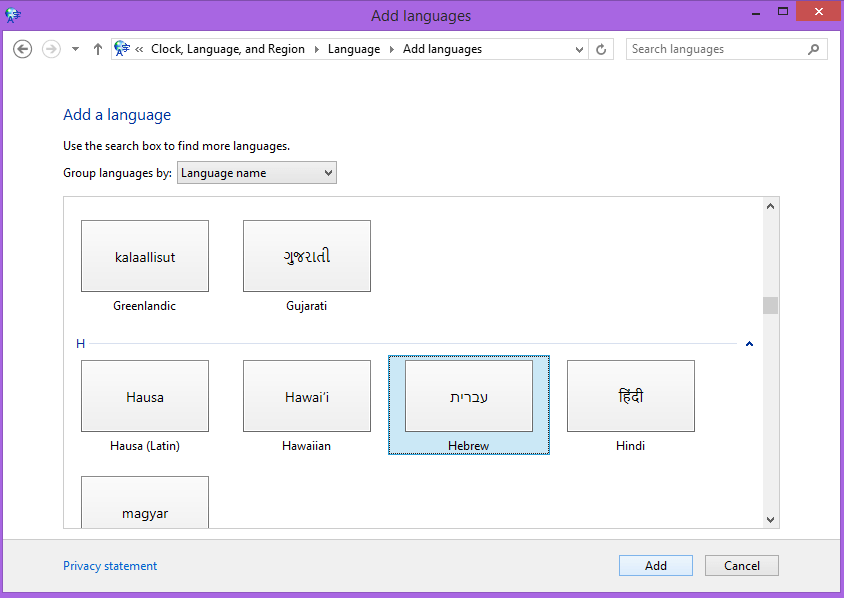
Nota: para disfrutar de todas las características del idioma en el sistema, haga clic en «Opciones», luego haga clic en «Descargar e instalar el paquete de idioma».
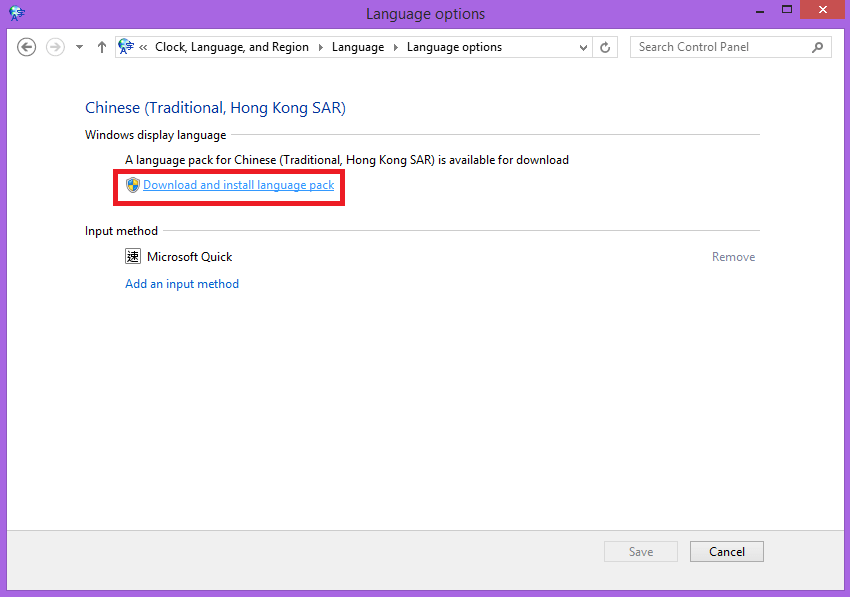
Esto puede llevar un tiempo, ya que descargará una actualización bastante pesada de alrededor de 100 MB o más.
Encontrará opciones específicas cuando haga clic en «Agregar método de entrada», como una lista de estilos de escritura/mecanografía especialmente para idiomas complejos como el chino, donde puede escribir pinyin en hebreo, por ejemplo. El método de entrada puede ser un diseño de teclado táctil o el estándar. En griego está el diseño del teclado táctil y la entrada Poly-tonic, etc. En pocas palabras, cada idioma que agrega viene con métodos de entrada que puede elegir.
Luego verá los idiomas disponibles en su barra de tareas; para cambiar, presione «Tecla de ventana + barra espaciadora».
Tu nuevo teclado en acción
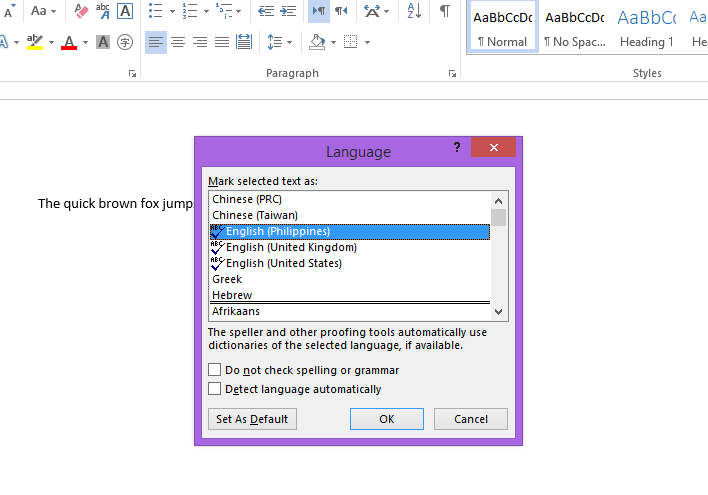
En el futuro, su nuevo teclado está listo (en esta etapa, usaremos chino simplificado como muestra). Veámoslo en acción en el último Microsoft Office Word (2013). Tenga en cuenta que los pasos pueden variar especialmente para versiones antiguas de MS Office. Curiosamente, la versión 2013 viene con un cambio de teclado perfecto cuando estás trabajando en un documento.
![]()
La barra de estado donde encuentra el número de palabras y caracteres se encuentra junto con la opción Idioma. Al hacer clic aquí, aparece un cuadro de diálogo que muestra la lista de idiomas.
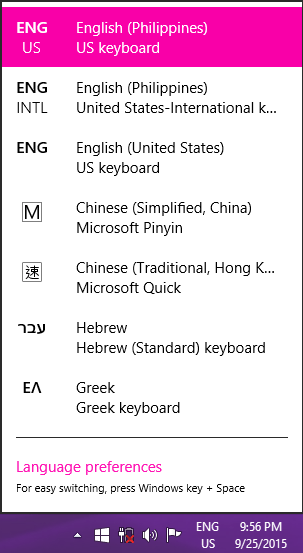
Si bien MS Office le permite cambiar, esto solo se aplicará dentro del documento. Si cambia el idioma en la barra de tareas, todo el sistema lo seguirá, ya sea que esté escribiendo un documento, un navegador o una página web.
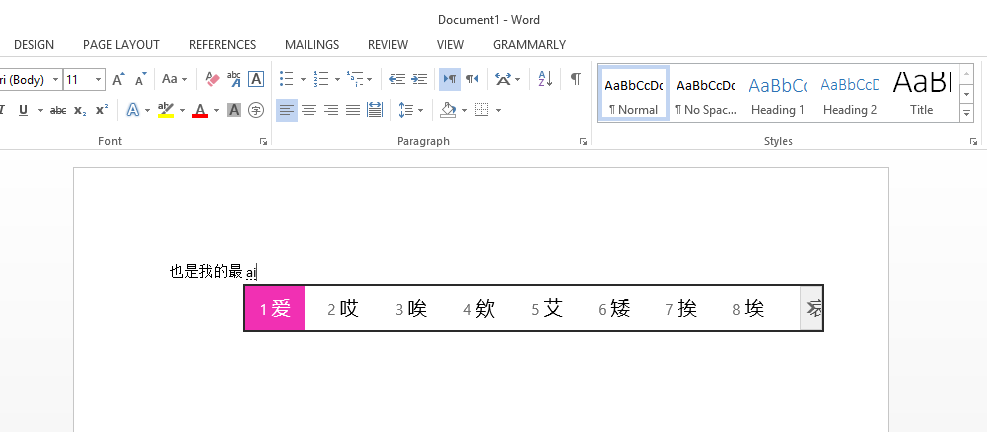
¿Qué opinas de esta característica de Windows 8? Comparta sus pensamientos en los comentarios a continuación.
Credito de imagen: Devanagari_INSCRIPT_Teclado
